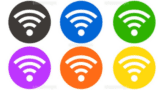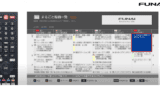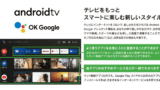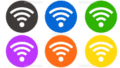HDMIケーブルは、映像や音声を送るケーブルのことです。
HDMIに不具合が起きると、ゲームもできないし、DVDも見られなくなってしまいますよね!
本記事では、フナイテレビでの「HDMIが映らない」や「音が出ない」などの症状による対処法をご紹介しています。
簡単に解決する場合もあるので、参考にしてくださいね!
フナイテレビでHDMIが映らない!入力切替ができない!

フナイテレビでHDMIが映らないケース4選の対処法
フナイテレビで、HDMIにより映らないなどのトラブルが生じた場合、まず始めに確認することがあります。
- 電源を確認する
- 電源を入れ直す
- ケーブルを接続し直す
- 入力切換を正しく切り換える
電源のON/OFFを確認する
DVDレコーダーや、パソコン、ゲーム機などの電源が入っているか、または、スリープモードになっていないか確認する必要があります。
電源が切れていたのなら入れ直し、スリープモードであれば、操作を開始するだけで解除されます。
そんなこと?と思いがちですが、意外にもやってしまっているものです。
確認してみましょう!
電源を入れ直す
レコーダーや、パソコン、ゲーム機などの再起動をしてみましょう。
一旦、電源を切って入れ直すだけです。
再起動することにより、予約や設定が消去されるわけではありませんが、録画中だと、録画が中断される場合があります。
ケーブルを接続し直す
テレビ側のケーブルも、または、レコーダー側のケーブルも、接続し直すだけで解決できる場合があります。
また、テレビ側の別の端子にHDMIケーブルを入れ直すことで映る場合もありますよ!
入力切換を正しく切り換える
テレビの入力切替をする時、外部機器との入力にきちんと切り替わっているか要チェックです。
例えば、HDMI2端子に接続した外部機器の映像を見る場合は、HDMI2へ入力切換をするといった具合です。
フナイF340/F140シリーズの場合
- ホームボタンの「ホーム」を押す
- 画面の入力切換アイコンを選ぶ
- ナビゲーションボタン選択の下を押す
- ナビゲーションボタンで切り換えたい入力を選ぶ
- 「選択ボタン選択」を押す
フナイF360/F160シリーズの場合
- 入力ボタン選択を押す
フナイテレビのHDMIから音が出ない時に確認すること
映像のみならず、音まで出ない場合は、下記をチェックしてみてください。
- 接続機器側の音声出力を「PCM」に設定する
- テレビ側の「HDMI信号フォーマット」か「HDMI入力信号設定」を「通常」にする
- 「HDR高画質」や「高画質」の場合も「通常」に設定
- F360/F340シリーズの場合、テレビ側の「HDMI信号フォーマット」設定を「自動」か「HDMI 1.4」にする
- 「HDMI 2.0」の場合「自動」か「HDMI 1.4」に設定
フナイテレビのその他のHDMIトラブル
テレビの電源をオフにするとHDMIケーブルでつないだレコーダーの電源までオフになってしまう
「HDMI機器の自動電源オフ」が「入」になっている状態で、テレビ本体の電源を消すと、連動してオフになってしまいます。
「HDMI機器連動」機能の調子が悪い
「HDMI機器連動」は、正しい接続設定がされている時にはじめて使えるものです。
「HDMI機器連動」が有効な状態なのに、レコーダーやゲームなどの電源やケーブルを抜くと、「HDMI機器連動」は無効状態となってしまいます。
電源やケーブルを接続し直し、入力切替を本体同様切り替えれば、再度、「HDMI機器連動」が有効になります。
【さいごに】それでもダメならフナイテレビをヤマダ電機へ修理依頼!
上記のケースに当てはまらない、もしくは、試してみてもうまくいかなかった場合は、テレビ本体やHDMIなどみてもらう方が良いでしょう。
ヤマダ電機なら、フナイテレビ専用窓口があります。
是非、ご利用くださいね!↓